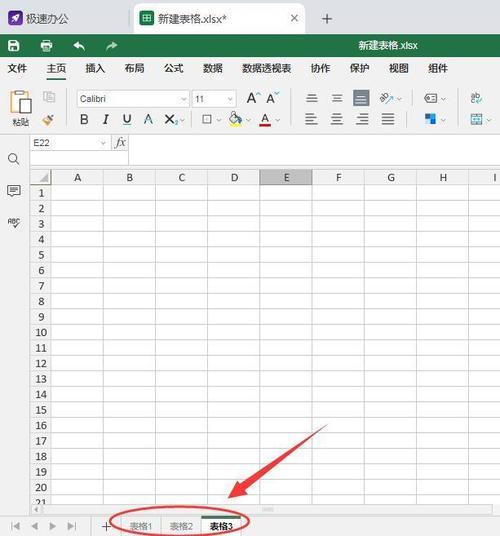
1、首先打开数据表格,任意输入字符
2
选中字符
3
选择条件格式中的新建规划
4
利用公式设置条件
5
输入公式=b1<>1,即为b1单元格不等于1满足条件
6
格式选择字体白色
7
确定后即可看到字符隐藏
8
输入1即可看到字符显示
、首先隐藏,选中需要隐藏的区域,设置单元格格式->自定义,输入英文符号下的“;;;”,就可以将数据隐藏了。
、设置条件,使用密码时显示。仍然选中需要隐藏数据,选择数据验证->新建规则在弹出的对话框中,选择使用公式设置单元格格式,填入的公式:选择需要填密码的单元格=密码(例如:123456),然后点击“格式”
在格式中,选择“常规”(记得这里设置的格式实在我们之前填的公式满足的情况下,一旦输入的密码正确,我们隐藏的数据就正常显示),点击确定
完成,测试。以上就全部设置完毕了,我们在之前定义的输入密码的单元格中数目密码,然后隐藏数据显示,完美!













